
Raspberry Pi'ye Minecraft Nasıl Kurulur?
Raspberry Pi'ye Minecraft Nasıl Kurulur?
Küçük ama oldukça uygun fiyatlı Raspberry Pi, programlama, eğitim, robotik ve hatta ev ağı alanlarında her türlü konuda iyidir. Ancak, retro video oyunları oynamanın da aynı derecede iyi olduğunun farkında olmayabilirsiniz. Örneğin, bir Raspberry Pi'de "DOOM" ve "FreeCiv" gibi oyunları oynayabilirsiniz ve hatta "Minecraft"ın Pi için optimize edilmiş bir sürümü ücretsiz olarak indirilebilir. Oyun hemen hemen tüm Raspberry Pi'lerde çalışır, ancak başlangıç fiyatı 35 $ olan Raspberry Pi 4'ü kullanmanız önerilir.
Raspberry Pi'nizi kurma ve "Minecraft: Pi Edition"ı küçük boyutlu sistemde çalıştırma ve çalıştırma süreci, onu bir Mac veya Windows PC'ye yüklemek ve oynatmak kadar basit değildir. Linux'a aşina değilseniz, gerekli adımlardan bazıları kafanızı karıştırabilir veya kafanızı karıştırabilir, bu da hem Raspberry Pi'nizin nasıl çalıştığını hem de "Minecraft: Pi Edition" için belirli kurulum süreçlerini nasıl izleyeceğinizi anlamanızı önemli hale getirebilir.
Ancak bir kez kurulduğunda ve oynamaya hazır olduğunda ve Raspberry Pi'nizde görevleri çalıştırma sürecine alıştığınızda, "Minecraft: Pi Edition"ı başlatmakta ve canınız ne zaman isterse oynamakta sorun yaşamazsınız.
Raspberry Pi'nizi ayarlama

Genel olarak Raspberry Pi donanım ve yazılım arayüzünüzde gezinmeye henüz başlamadıysanız, herhangi bir oyun kurmadan veya oynamadan önce bunu yapmak iyi bir fikirdir. Resmi Raspberry Pi web sitesi, bunun nasıl yapılacağına ilişkin talimatlar sunar, ancak işte sürecin basit bir dökümü:
- Eski modellerden herhangi biri için bir Raspberry Pi 4 veya mikro USB kullanıyorsanız, Raspberry Pi'nizi USB-C aracılığıyla bir güç kaynağına bağlayın.
- Pi'nizi HDMI aracılığıyla bir ekrana bağlayın.
- Klavyenizi ve farenizi USB üzerinden bağlayın.
- Boyutu 8 GB'ın üzerinde olduğu sürece seçtiğiniz microSD kartta yuva.
- Pi'nizi bir ethernet kablosuna veya tercih ettiğiniz USB Wi-Fi adaptörüne bağlayın.
- Pi'yi açmak için Raspberry Pi güç kaynağınızı bir duvara takın.
- Raspberry Pi'nizde varsayılan olarak kurulu bir işletim sistemi yoksa, Raspberry Pi işletim sisteminizi sıfırdan indirmek ve kurmak için talimatları izleyin. Bu, dizüstü bilgisayar gibi başka bir cihazın yardımını gerektirebilir.
- Ülkeniz, kullanıcı adınız ve şifreniz dahil olmak üzere kurulum sürecinde gezinin.
- Wi-Fi ağınıza bağlanmayı unutmayın!
Genel olarak konuşursak, yeni cihazınızda gezinmek için GUI'yi kullanmaktan kurtulabilirsiniz, ancak en azından temel "apt-get" komutlarını öğrenmek iyidir. Örneğin, muhtemelen Raspberry Pi'nizi düzenli olarak güncellemek isteyeceksiniz.
Minecraft Pi'yi Kurma
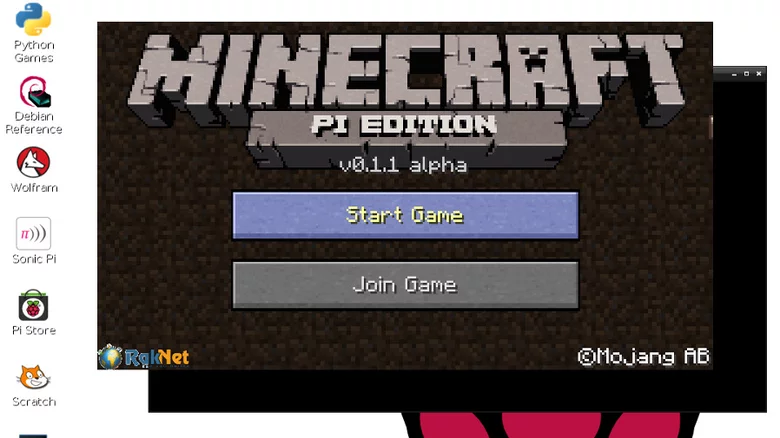
Artık Raspberry Pi'niz kurulduğuna ve kullanıma hazır olduğuna göre, "Minecraft: Pi Edition" olarak da bilinen ve "Minecraft: Pi Edition" olarak da bilinen ve bununla karıştırılmaması gereken, kararlı olsa da daha eski bir "Minecraft" sürümüyle oynarken biraz eğlenmenin zamanı geldi. "Eğitim Sürümü". Daha önce bahsedildiği gibi, bu, stilistik olarak bloklu işçilik ve bina odaklı hayatta kalma oyununun en çok yönlü veya güncel versiyonu değil, ancak yine de "Minecraft" kaşıntınızı kaşımalı ve size belirli gelişmiş kavramlarla nasıl çalışacağınızı öğretmelidir. redstone yapılandırması gibi - "Minecraft" içindeki iyi bilinen oyun içi programlama dili. Oyun yazılımına ilişkin talimatlar ve indirme bağlantısı "Minecraft" web sitesinde sağlanmıştır, ancak aşağıda nasıl göründükleri aşağıda açıklanmıştır:
- Oyun dosyasını indirme dizininize indirin.
- LXTerminal'i açın.
- "cd" yazın ve komutu yürütün.
- "tar -zxvf minecraft-pi-0.1.1.tar.gz" yazın ve çalıştırın.
- Şimdi "cd mcpi" komutunu yürütün.
- Buradan, "./minecraft-pi".
- Gelecekte tekrar oyununuza gitmek için 5 ve 6. adımları tekrarlamanız yeterlidir.
Ancak bu, Raspberry Pi'nize başarıyla yükleyebileceğiniz tek sürüm değil. Blogcu Nicholas Bering'e göre, Raspberry Pi'nize normal "Minecraft: Java Sürümü" yüklemek mümkündür, ancak 24 fps'den bile daha yüksek kare hızları elde etmek veya sürdürmek için mücadele edebilirsiniz. Bu size güçlük gibi geliyorsa, yalnızca özel bir oyun makinesine yükseltmeye bakmak isteyebilirsiniz.





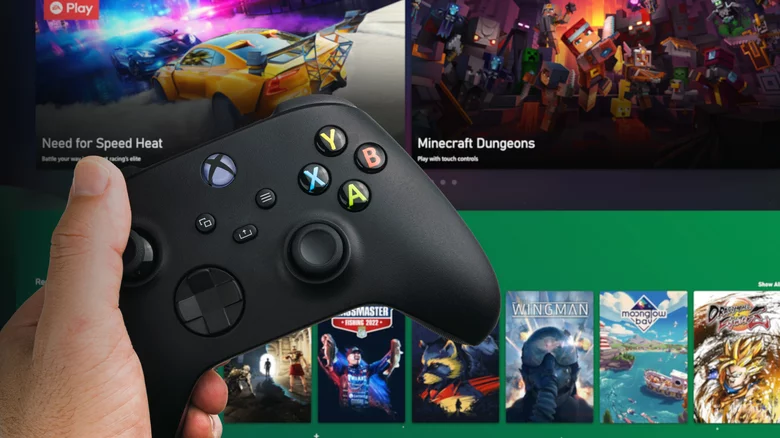


Türkçe karakter kullanılmayan ve büyük harflerle yazılmış yorumlar onaylanmamaktadır.